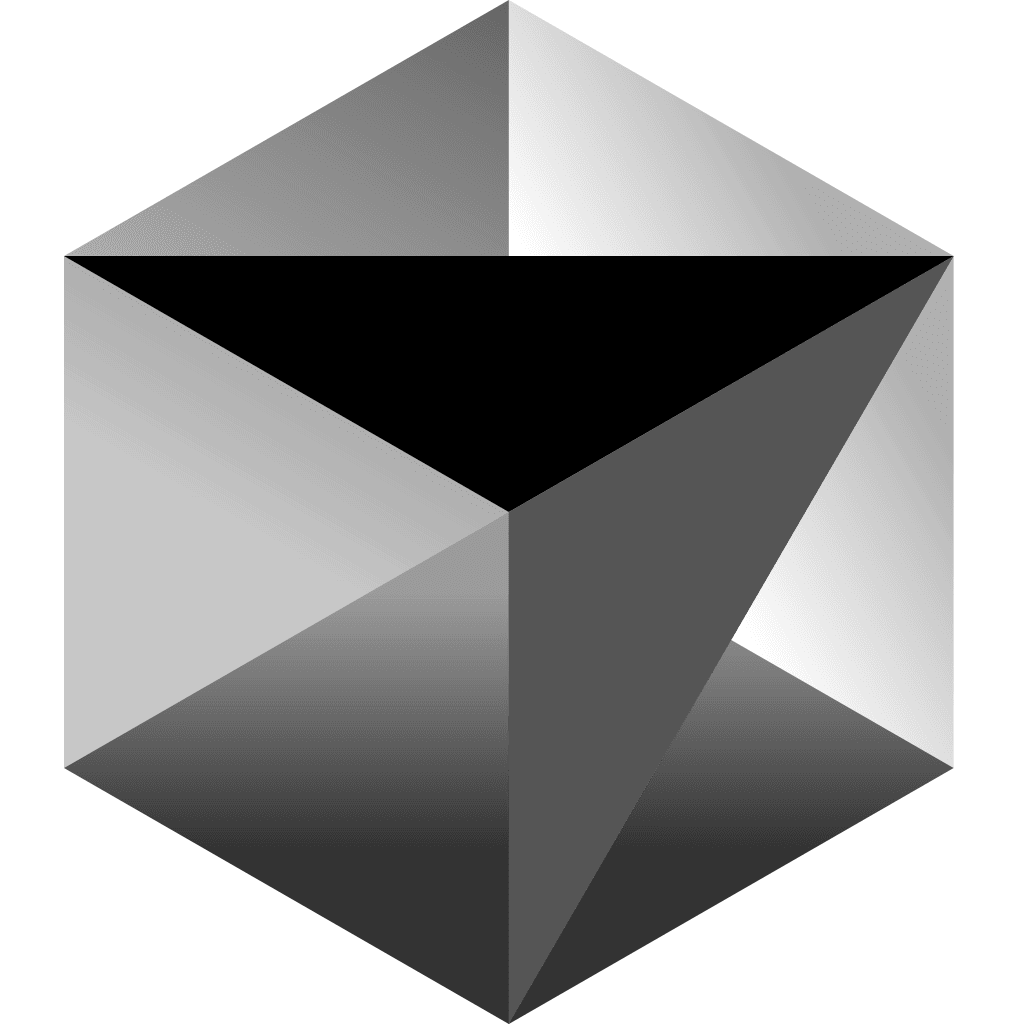
Cursor教程
Cursor @ 符号,高效引用与上下文管理工具
你有没有在与 AI 工具交互时,感到上下文切换太麻烦?有时候想引用某个文件、代码段或者文档,却得花时间一一查找?别急,Cursor 的 @ 符号功能就是为了解决这个问题而生的!它能让你快速调用各种资源,简直像是装了个“上下文直达电梯”。
在 Cursor 的任何 AI 交互场景中,比如命令面板(⌘K)、聊天窗口或者终端,只要输入一个 @ 符号,就能触发一个上下文关联菜单。接着,它会根据当前项目自动推荐最相关的资源,比如文件、代码片段、文档等等。是不是听起来就很方便?
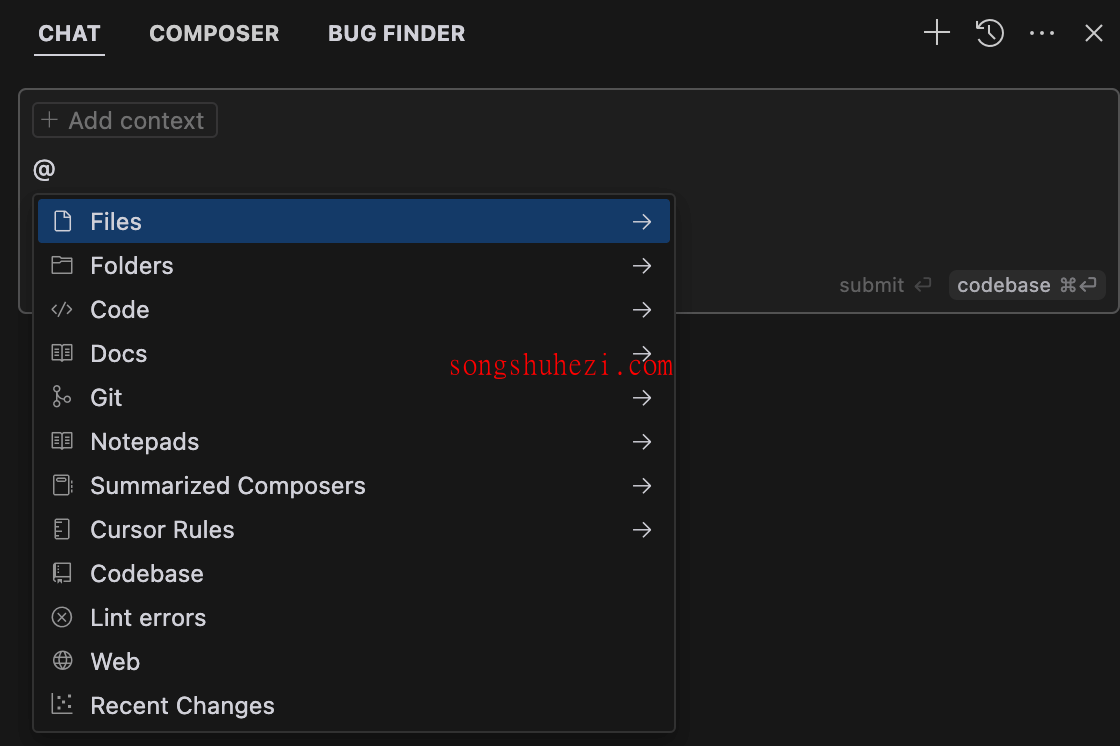
如何使用 @ 符号?
具体操作其实很简单。输入 @ 后,屏幕上会弹出一个菜单,你可以用键盘的 ↑/↓ 方向键导航,按 Enter 来确认选择。如果你选择的是某个类别,比如 @Files,系统就会进一步过滤这个类别下的具体资源,帮你快速找到目标。
还有个小技巧:当你引用文件时,可以通过 Ctrl/⌘ M 切换“完整读取”和“摘要读取”模式。比如,你可以选择全文引用,也可以只引用文件的关键部分,简直就是为效率狂人量身定制的功能。
@ 符号支持的主要指令
Cursor 的 @ 符号支持以下几种常用指令,每种都有自己的专属场景:
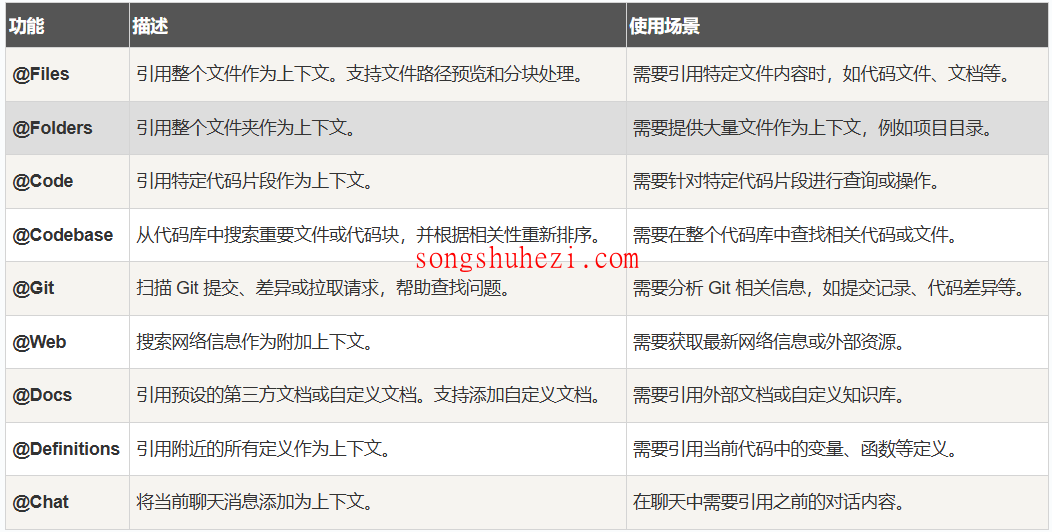
- @Files
这个指令可以引用整个文件作为上下文,支持文件路径预览和分块处理。比如你需要引用某个代码文件或者文档内容时,就可以用它。 - @Folders
如果需要引用整个文件夹,比如项目目录,这个指令就派上用场了。 - @Code
想引用某段代码?用这个指令就对了。它可以精准锁定特定代码片段。 - @Codebase
当你需要在整个代码库里查找相关代码或文件时,这个指令会根据相关性重新排序,帮你快速定位。 - @Git
用来扫描 Git 提交记录、代码差异或者拉取请求,特别适合用来分析问题。 - @Web
想要获取最新的网络信息或者外部资源?这个指令可以直接搜索网络。 - @Docs
这个指令可以引用预设的第三方文档或者自定义文档,比如 API 文档或者知识库。 - @Definitions
想快速引用当前代码中的变量、函数等定义?这个指令能一键搞定。 - @Chat
如果你在聊天中需要引用之前的对话内容,这个指令就很实用了。
高级使用技巧
如果你觉得这些功能已经很强大,那再看看它的“隐藏技能”:
- 组合指令
比如你可以输入@Files src/utils/helper.js @Codebase,同时引用指定文件和代码库全局上下文,生成高度定制化的代码。 - 动态资源集成
假如你粘贴了一个以 @ 开头的链接,比如@https://api.example.com/docs,Cursor 会自动解析内容并纳入上下文,是不是很智能? - 隐私与配置管理
如果你担心敏感文件被引用,可以通过.cursorignore文件(类似.gitignore)来排除这些文件或目录的索引。此外,你还可以在 Settings > Features > Docs 中添加自定义文档链接,进一步增强 @Docs 的覆盖范围。
典型应用场景示例
为了让你更直观地理解这些功能,我们来看看几个典型的使用场景:
- 代码生成
- 指令:
生成用户登录功能 @Files src/models/user.js @Docs https://jwt.io/introduction - 结果:基于现有用户模型和 JWT 官方文档,生成一套安全的鉴权逻辑。
- 指令:
- 错误排查
- 指令:
解释此报错原因 @Code 12-25 行 @Git HEAD~1 - 结果:结合代码段和最近的提交历史,分析出潜在问题。
- 指令:
- 跨文件重构
- 指令:
将类组件改为函数式组件 @Folders src/components @Codebase - 结果:批量完成转换,并确保全局样式和状态管理的兼容性。
- 指令:
总结
感觉嘛,Cursor 的 @ 符号真的让我眼前一亮。它不仅让引用资源变得超级方便,还能根据你的需求灵活组合各种指令。如果你经常需要和 AI 工具打交道,或者在代码和文档之间来回切换,那这个功能绝对是你的好帮手!反正我是离不开它了,你呢?
阅读全文
×
初次访问:反爬虫,人机识别




